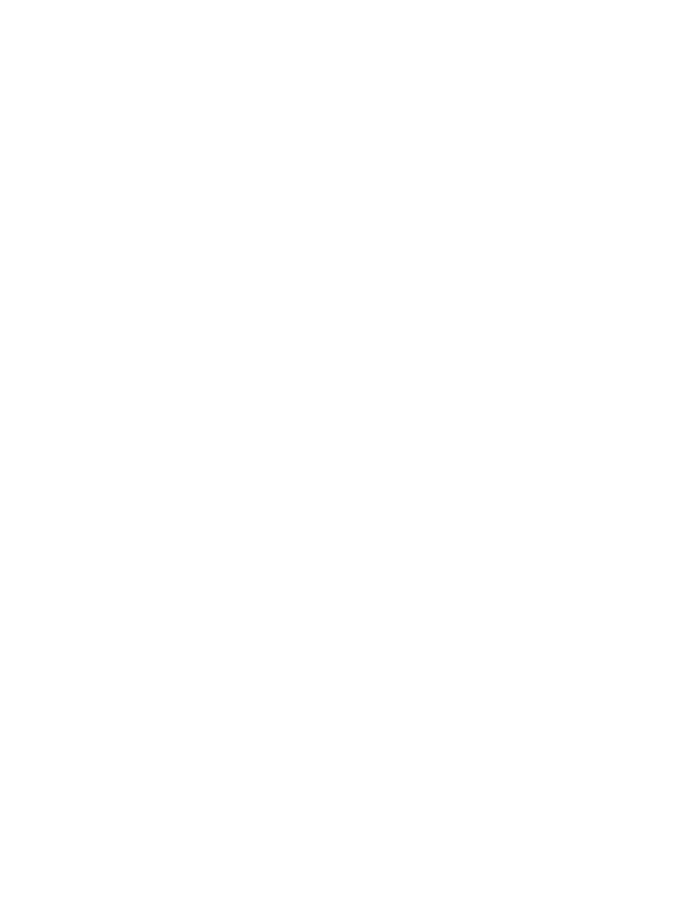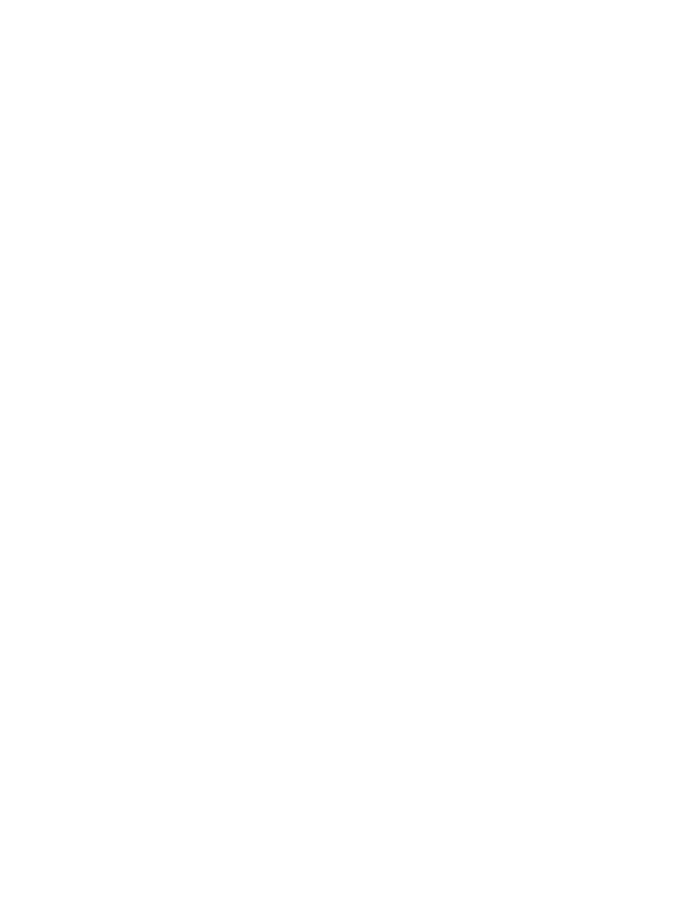
22/24
INFORMACIÓN DE GARANTÍA AL CONSUMIDOR
En todo el mundo, Guillemot Corporation S.A. (en lo sucesivo “Guillemot”) garantiza al
consumidor que este producto de Hercules estará libre de defectos de materiales y mano de
obra, durante un período de garantía que corresponde al límite de tiempo para interponer una
acción legal referida a la conformidad en relación con este producto. En los países de la Unión
Europea, esto corresponde a un período de dos (2) años a partir de la entrega del producto de
Hercules. En otros países, el período de garantía corresponde al límite de tiempo para interponer
una acción legal referida a la conformidad en relación con este producto de Hercules según las
leyes aplicables del país en el que el consumidor estuviese domiciliado en la fecha de compra
del producto de Hercules (si no existiese una acción similar en el país correspondiente, entonces
el período de garantía será de un (1) año a partir de la fecha de compra original del producto de
Hercules).
A pesar de lo anterior, las baterías recargables están cubiertas por un período de garantía de
seis (6) meses a partir de la fecha de compra original.
Si el producto resultase defectuoso durante el período de garantía, hay que ponerse en contacto
inmediatamente con el Soporte Técnico, que indicará el procedimiento a seguir. Si se confirma el
defecto, el producto debe devolverse a su lugar de compra (o a cualquier otra ubicación indicada
por el Soporte Técnico).
Dentro del contexto de esta garantía, el producto defectuoso del consumidor será reparado o
sustituido, a elección del Soporte Técnico. Si la ley aplicable lo permite, toda la responsabilidad
de Guillemot y sus filiales (incluso por daños resultantes) se limita a la reparación o sustitución
del producto de Hercules. Si la ley aplicable lo permite, Guillemot renuncia a todas las garantías
de comerciabilidad o adecuación para un propósito determinado. Los derechos legales del
consumidor en relación con las leyes aplicables a la venta de productos de consumo no se ven
afectados por esta garantía.
Esta garantía no se aplicará: (1) si el producto ha sido modificado, abierto, alterado o ha sufrido
daños como resultado de un uso inapropiado o abuso, negligencia, accidente, desgaste normal, o
cualquier otra causa no relacionada con un defecto de materiales o fabricación (incluyendo, pero
no de forma exclusiva, la combinación del producto de Hercules con cualquier elemento no
adecuado, incluyendo en particular fuentes de alimentación, baterías recargables, cargadores o
cualquier otro elemento no suministrado por Guillemot para este producto); (2) en caso de
incumplimiento de las instrucciones proporcionadas por el Soporte Técnico; (3) a software, es
decir software sujeto a una garantía específica; (2) en caso de incumplimiento de las
instrucciones proporcionadas por el Soporte Técnico; (3) a software, es decir software sujeto a
una garantía específica; (4) a consumibles (elementos que se tienen que reemplazar a lo largo de
la vida del producto: por ejemplo, baterías desechables o almohadillas para auriculares de audio);
(5) a accesorios (por ejemplo, cables, cajas, bolsas, bolsos o muñequeras); (6) si el producto se
ha vendido en una subasta pública. (6) si el producto se ha vendido en una subasta pública.
Esta garantía no es transferible.